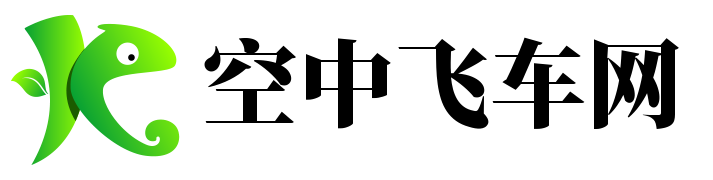【苹果手机蓝牙搜不到设备怎么回事】当你的苹果手机无法搜索到蓝牙设备时,可能会让人感到困惑和焦虑。这种情况可能由多种原因引起,包括系统设置问题、设备兼容性、信号干扰等。下面是一些常见原因及对应的解决方法,帮助你快速排查并解决问题。
一、常见原因及解决方法总结
| 问题原因 | 可能表现 | 解决方法 |
| 蓝牙未开启 | 手机无法检测到任何设备 | 确保在“设置”中开启蓝牙功能 |
| 设备未进入配对模式 | 无法识别或连接 | 按照设备说明书操作,确保进入配对状态 |
| 蓝牙信号弱或干扰 | 连接不稳定或无法发现 | 靠近设备,关闭其他无线设备,减少干扰 |
| 系统版本过低 | 不支持某些蓝牙协议 | 更新iOS系统至最新版本 |
| 设备不兼容 | 无法识别或连接 | 确认设备是否支持与iPhone的蓝牙协议 |
| 蓝牙模块故障 | 无法正常工作 | 重启手机,或尝试重置网络设置 |
| 其他软件冲突 | 影响蓝牙功能 | 关闭后台应用,或重启设备 |
二、详细操作步骤
1. 检查蓝牙是否开启
打开“设置” → 点击“蓝牙” → 确认开关处于开启状态。
2. 确保设备处于配对模式
不同的蓝牙设备进入配对模式的方式不同,通常需要长按设备上的按钮几秒钟,直到指示灯闪烁。
3. 靠近设备并减少干扰
将手机和设备放在同一房间内,避免隔墙或障碍物,并关闭Wi-Fi、移动数据等其他无线信号源。
4. 重启设备和手机
有时候简单的重启可以解决临时性的系统错误。
5. 更新iOS系统
前往“设置” → “通用” → “软件更新”,检查是否有可用的更新并安装。
6. 重置网络设置(谨慎操作)
如果以上方法无效,可前往“设置” → “通用” → “传输或还原iPhone” → “重置” → “重置网络设置”。注意:此操作会清除所有Wi-Fi密码和网络配置。
7. 联系售后服务
如果多次尝试仍无法解决问题,可能是硬件故障,建议联系苹果官方客服或前往Apple Store进行检测。
通过以上方法,大多数情况下都可以解决苹果手机蓝牙搜不到设备的问题。如果问题仍然存在,建议进一步排查设备本身是否存在问题,或者寻求专业维修帮助。